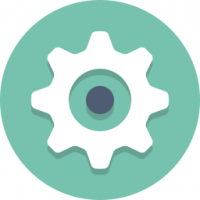Come impostare la data del BIOS in VirtualBox
VirtualBox è il mio software di virtualizzazione preferito. È gratuito e ricco di funzionalità, quindi tutte le mie macchine virtuali sono create in VirtualBox. In questo articolo vedremo come impostare la data del BIOS per una VM VirtualBox.
Potresti avere una serie di motivi per impostare una data personalizzata per una VM VirtualBox. Ad esempio, quando vuoi provare una build di Windows obsoleta o un software di prova limitato nel tempo. Per impostazione predefinita, VirtualBox utilizza l'ora e la data della macchina host e la sincronizza quando si apre la VM.
Per impostare una data personalizzata, è necessario eseguire questi passaggi:
- Spegni la tua macchina virtuale.
- Apri il prompt dei comandi. Se stai usando Windows, aprilo nella seguente cartella:
C:\Programmi\Oracle\VirtualBox
Se stai usando Linux, apri l'app del terminale.
- Digita il seguente comando:
VBoxManage setextradata "My Virtual Machine" "VBoxInternal/Devices/VMMDev/0/Config/GetHostTimeDisabled" 1
Sostituisci la stringa "My Virtual Machine" con il nome effettivo della macchina virtuale che stai utilizzando.
- Ora è necessario calcolare l'offset tra la data corrente e la data del BIOS desiderata per la VM, in millisecondi.
Ad esempio, impostiamolo su 2006-06-06.
In Windows, apri la console di PowerShell e digita il comando seguente:([datetime]"06/06/2003" - [datetime]::Ora)
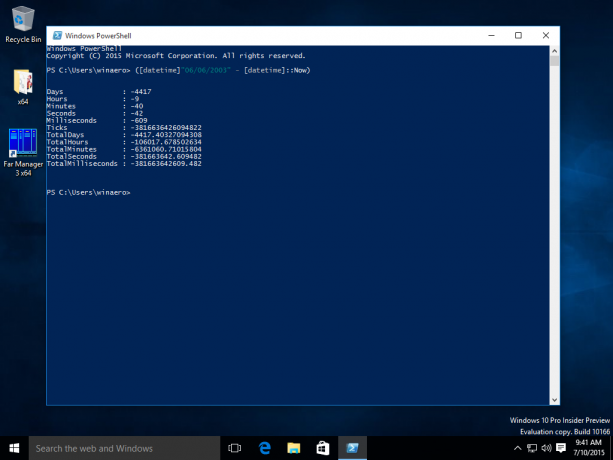
Prendere nota del valore TotalMilliseconds dall'output.In Linux, è possibile utilizzare il seguente script:
#!/bin/bash. secs=$(data --data "2003-06-06" +%s) let sec-=$(data +%s) ms=$(( $sec * 1000 )) echo $msec
Salvalo come datetime.sh ed esegui:

- Usando il valore in millisecondi che hai calcolato, esegui il seguente comando:
VBoxManage modifyvm "My Virtual Machine" --biossystemtimeoffset
Ora puoi avviare la tua VM. La sua data del BIOS sarà 2003-06-06 e non verrà più impostata dal sistema operativo host.